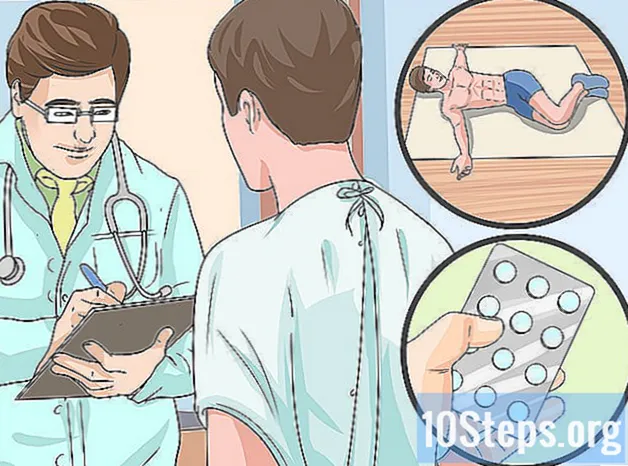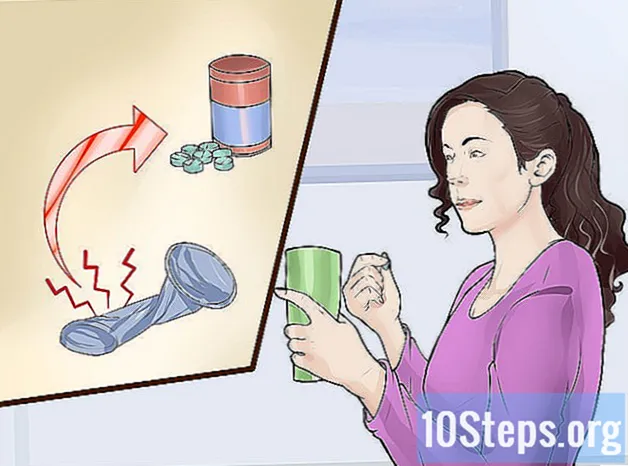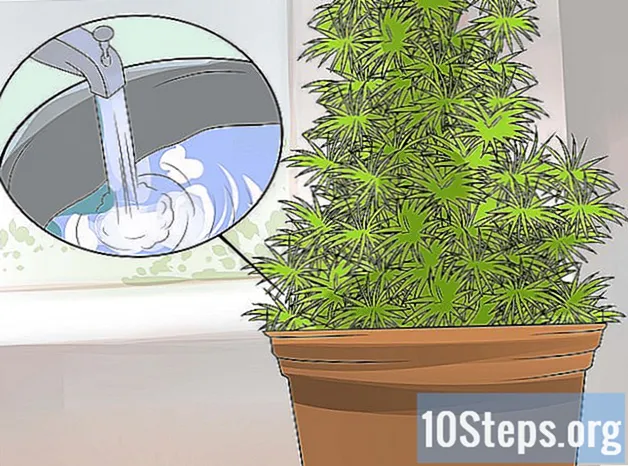مؤلف:
Frank Hunt
تاريخ الخلق:
19 مارس 2021
تاريخ التحديث:
6 قد 2024

المحتوى
في هذه المقالة سوف تتعلم كيفية تحويل ملف MOV إلى MP4. يمكن القيام بذلك من خلال أداة التحويل عبر الإنترنت أو باستخدام برنامج مجاني ، Handbrake. كلا الخيارين متاحان لنظامي التشغيل Windows و Mac.
خطوات
الطريقة 1 من 2: استخدام موقع CloudConvert
افتح ال صفحة CloudConvert في المتصفح.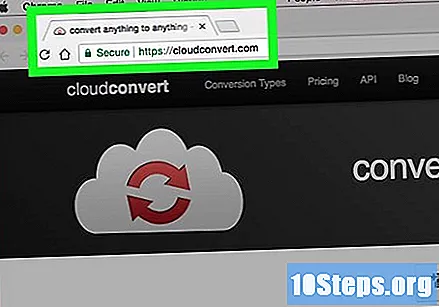
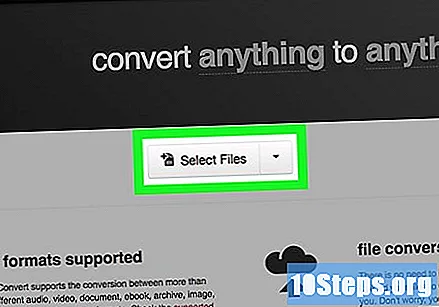
انقر في اختر الملفات (Select Files) ، الزر الرمادي في منتصف الشاشة.
اختر ملف MOV ليتم تحويله إلى MP4.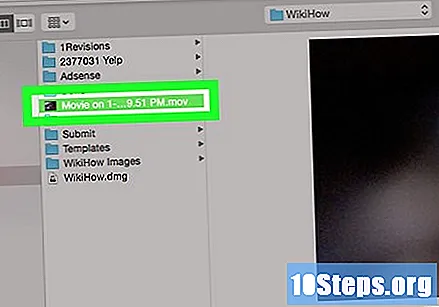
- إذا كان في مجلد آخر ، وليس المجلد الذي تم فتحه ، فانتقل إليه عبر اللوحة الموجودة على اليسار.
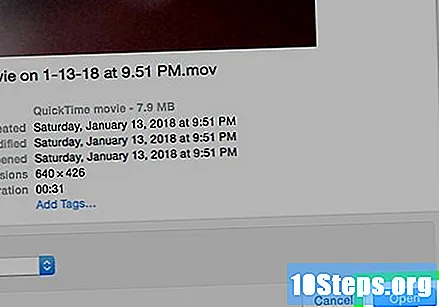
خيار افتح (الزاوية اليمنى السفلية من النافذة).
انقر في موف ▼، والتي يجب أن تكون في أعلى الصفحة ، على يمين اسم الملف. سوف تظهر القائمة المنسدلة.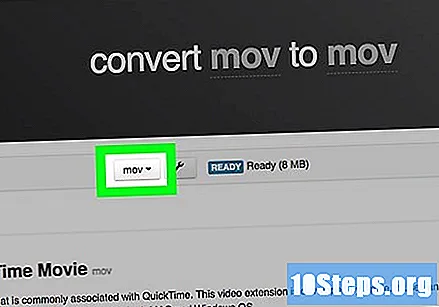
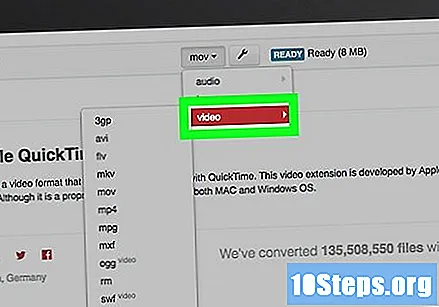
تحديد فيديو. ستظهر قائمة منبثقة أخرى بجانبه.
انقر في mp4، الخيار في نهاية القائمة تقريبًا. ستحدد أن التحويل سيتم إجراؤه إلى تنسيق MP4.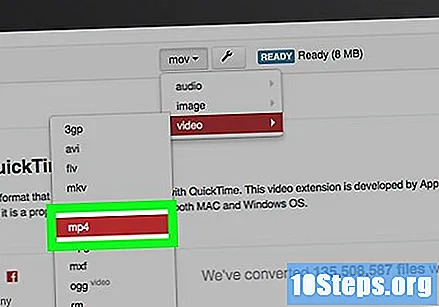
ابحث عن الزر الأحمر في الركن الأيمن السفلي من الصفحة. يجب أن يكون مكتوبًا عبارة بدء التحويل ؛ انقر فوق الزر.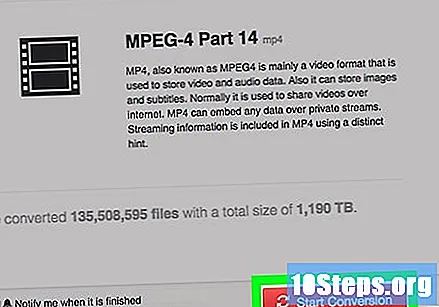
انتظر حتى ينتهي التحويل. قد يستغرق ذلك بعض الوقت ، حيث يجب أولاً تحميل الفيديو على موقع CloudConvert على الويب قبل بدء التحويل فعليًا.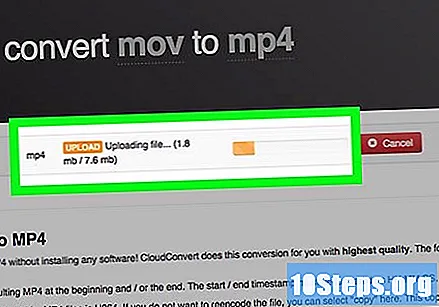
انقر في تحميل، الزر الأخضر على الجانب الأيمن من الصفحة. سيتم تنزيل الملف المحول على الكمبيوتر.
- في بعض المتصفحات ، سوف تحتاج إلى اختيار مكان التنزيل والنقر على "حفظ".
الطريقة 2 من 2: استخدام برنامج Handbrake
قم بتنزيل وتثبيت برنامج Handbrake. ادخل إلى صفحة البرنامج في متصفحك ، وانقر على الزر الأحمر "Download Handbrake" واتبع الخطوات التالية:
- شبابيك: انقر نقرًا مزدوجًا على ملف تثبيت برنامج Handbrake ، ثم حدد "نعم" ، و "التالي" ، و "أوافق" ، و "تثبيت".
- ماك: انقر نقرًا مزدوجًا على ملف Handbrake DMG وتحقق من التنزيل إذا لزم الأمر. ثم ، انقر واسحب رمز البرنامج إلى مجلد التطبيقات.
افتح فرملة اليد. أيقونته عبارة عن ثمرة أناناس بجانب كأس مشروب.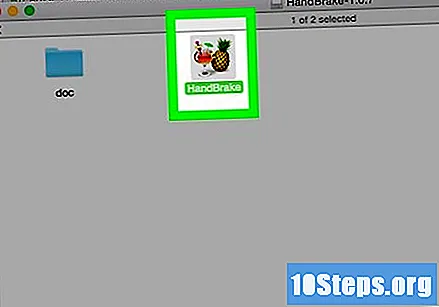
انقر في فيليه (ملف) ، رمز مجلد على الجانب الأيسر من Handbrake.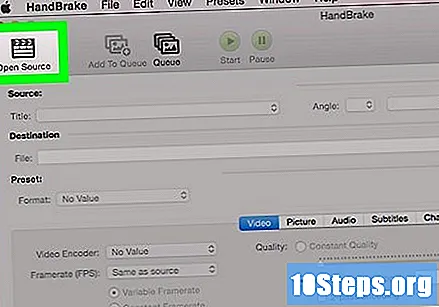
- على جهاز Mac ، سيُطلب منك فتح ملف فيديو جديد عند تشغيل البرنامج لأول مرة. بخلاف ذلك ، انقر فوق "فتح المصدر" في الزاوية اليسرى العليا.
حدد ملف MOV. انقر على الجانب الأيسر من المجلد حيث يوجد MOV ، ثم انقر على الملف نفسه لتحديده.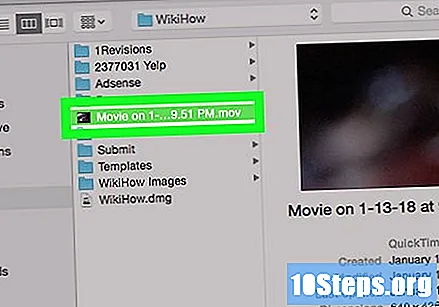
- في Windows Explorer ، قد تحتاج إلى التنقل لأعلى أو لأسفل اللوحة اليسرى حتى تجد المجلد الصحيح.
انقر في افتح، في الركن الأيمن السفلي من نافذة فرملة اليد.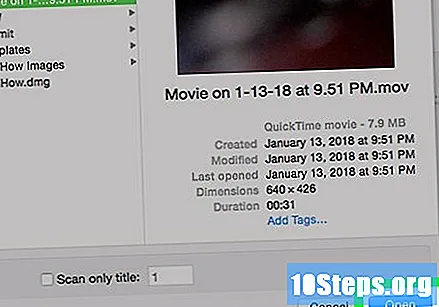
حدد موقعًا لحفظ الفيديو المحول. في قسم "الوجهة" ، انقر فوق "تصفح" على الجانب الأيمن ، ثم على المجلد حيث يجب حفظ MP4 ؛ لا تنسى تسميته. انقر فوق "حفظ".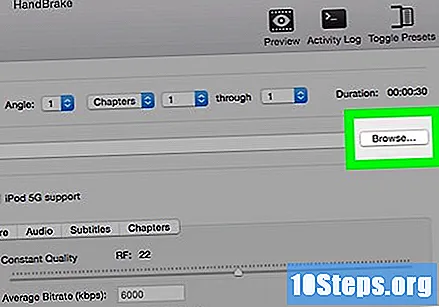
انقر فوق القائمة المنسدلة "الحاوية" أسفل "إعدادات الإخراج" مباشرةً. ستظهر قائمة أخرى.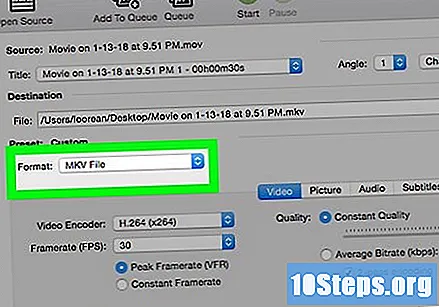
- تخطي هذه الخطوة والخطوة التالية إذا ظهرت "MP4" في تلك القائمة.
خيار MP4، في القائمة المنسدلة. سيؤدي هذا إلى ضبط نوع التحويل على MP4.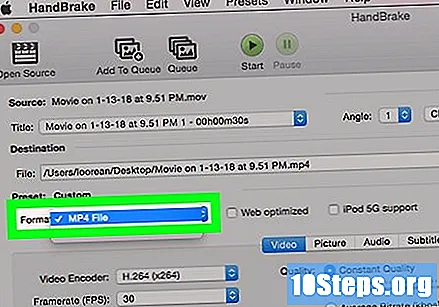
انقر في ابدأ التشفير (بدء التحويل) ، الأيقونة الخضراء والأسود أعلى نافذة فرملة اليد. سيتم تحويل MOV إلى MP4 وحفظها في الموقع الذي حددته.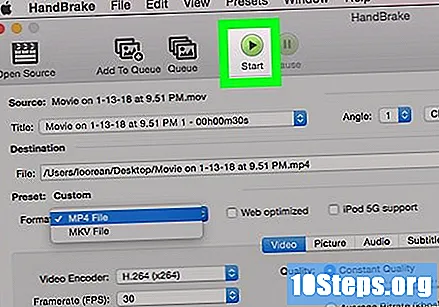
- في أنظمة تشغيل Mac ، ما عليك سوى النقر فوق "ابدأ".
تحذيرات
- قد يكون هناك نقص في الجودة عند تحويل تنسيق MOV إلى MP4.